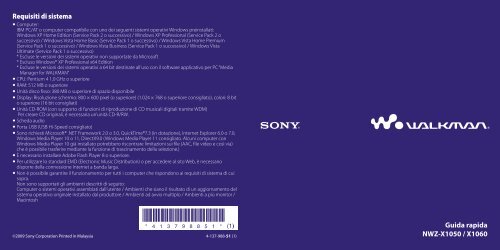Sony NWZ-X1060 - NWZ-X1060 Istruzioni per l'uso Italiano
Sony NWZ-X1060 - NWZ-X1060 Istruzioni per l'uso Italiano
Sony NWZ-X1060 - NWZ-X1060 Istruzioni per l'uso Italiano
Create successful ePaper yourself
Turn your PDF publications into a flip-book with our unique Google optimized e-Paper software.
Requisiti di sistema<br />
Computer:<br />
IBM PC/AT o computer compatibile con uno dei seguenti sistemi o<strong>per</strong>ativi Windows preinstallati:<br />
Windows XP Home Edition (Service Pack 2 o successivo) / Windows XP Professional (Service Pack 2 o<br />
successivo) / Windows Vista Home Basic (Service Pack 1 o successivo) / Windows Vista Home Premium<br />
(Service Pack 1 o successivo) / Windows Vista Business (Service Pack 1 o successivo) / Windows Vista<br />
Ultimate (Service Pack 1 o successivo)<br />
* Escluse le versioni dei sistemi o<strong>per</strong>ativi non supportate da Microsoft<br />
* Escluso Windows® XP Professional x64 Edition<br />
* Escluse le versioni dei sistemi o<strong>per</strong>ativi a 64 bit destinate all’uso con il software applicativo <strong>per</strong> PC “Media<br />
Manager for WALKMAN”<br />
CPU: Pentium 4 1,0 GHz o su<strong>per</strong>iore<br />
RAM: 512 MB o su<strong>per</strong>iore<br />
Unità disco fisso: 380 MB o su<strong>per</strong>iore di spazio disponibile<br />
Display: Risoluzione schermo: 800 × 600 pixel (o su<strong>per</strong>iore) (1.024 × 768 o su<strong>per</strong>iore consigliato), colori: 8 bit<br />
o su<strong>per</strong>iore (16 bit consigliati)<br />
Unità CD-ROM (con supporto di funzioni di riproduzione di CD musicali digitali tramite WDM)<br />
Per creare CD originali, è necessaria un’unità CD-R/RW.<br />
Scheda audio<br />
Porta USB (USB Hi-Speed consigliato)<br />
Sono richiesti Microsoft® .NET Framework 2.0 o 3.0, QuickTime®7.3 (in dotazione), Internet Explorer 6.0 o 7.0,<br />
Windows Media Player 10 o 11, DirectX9.0 (Windows Media Player 11 consigliato. Alcuni computer con<br />
Windows Media Player 10 già installato potrebbero riscontrare limitazioni sui file (AAC, file video e così via)<br />
che è possibile trasferire mediante la funzione di trascinamento della selezione.)<br />
È necessario installare Adobe Flash Player 8 o su<strong>per</strong>iore.<br />
Per utilizzare lo standard EMD (Electronic Music Distribution) o <strong>per</strong> accedere al sito Web, è necessario<br />
disporre della connessione Internet a banda larga.<br />
Non è possibile garantire il funzionamento <strong>per</strong> tutti i computer che rispondono ai requisiti di sistema di cui<br />
sopra.<br />
Non sono supportati gli ambienti descritti di seguito:<br />
Computer o sistemi o<strong>per</strong>ativi assemblati dall’utente / Ambienti che siano il risultato di un aggiornamento del<br />
sistema o<strong>per</strong>ativo originale installato dal produttore / Ambienti ad avvio multiplo / Ambienti a più monitor /<br />
Macintosh<br />
©2009 <strong>Sony</strong> Corporation Printed in Malaysia 4-137-988-51 (1)<br />
Guida rapida<br />
<strong>NWZ</strong>-X1050 / <strong>X1060</strong>
Si dichiara che l’apparecchio è stato fabbricato in conformità all’art.2, Comma 1 del<br />
D.M.28.08.1995 No.548.<br />
Accessori in dotazione<br />
Verificare che gli accessori riportati di seguito siano inclusi nella confezione.<br />
Cuffie (1)<br />
Cavo USB (1)<br />
Protezioni degli auricolari (taglia S, L) (1)<br />
Attacco (1)<br />
Utilizzare <strong>per</strong> il collegamento del lettore ad un supporto opzionale e simili.<br />
Informazioni sul manuale<br />
L’uso del lettore viene descritto nella presente “Guida rapida”, nelle “<strong>Istruzioni</strong> <strong>per</strong> l’uso” (file PDF).<br />
Guida rapida: spiega il funzionamento di base del lettore, incluse le o<strong>per</strong>azioni di<br />
importazione, trasferimento e riproduzione di brani musicali, video e foto, nonché il<br />
funzionamento di base della comunicazione LAN senza fili mediante il lettore stesso.<br />
<strong>Istruzioni</strong> <strong>per</strong> l’uso: spiegano le funzioni avanzate del lettore e contengono<br />
informazioni <strong>per</strong> la risoluzione di eventuali problemi.<br />
Precauzioni: contengono importanti consigli <strong>per</strong> evitare incidenti.<br />
Informazioni aggiornate<br />
In caso di domande o problemi relativi al presente prodotto, oppure se si desidera ricevere<br />
informazioni degli articoli compatibili con il prodotto stesso, visitare i seguenti siti web.<br />
Per i clienti negli Stati Uniti: http://www.sony.com/walkmansupport<br />
Per i clienti in Canada: http://www.sony.ca/ElectronicsSupport/<br />
Per i clienti in Europa: http://support.sony-europe.com/DNA<br />
Per i clienti nell’America Latina: http://www.sony-latin.com/index.crp<br />
Per i clienti in altri paesi/altre regioni: http://www.sony-asia.com/support<br />
Per i clienti che hanno acquistato i modelli <strong>per</strong> l’estero:<br />
http://www.sony.co.jp/overseas/support/<br />
Cavo di ingresso audio (1)<br />
Adattatore <strong>per</strong> spina <strong>per</strong> l’uso in aereo (singola/doppia) (1)<br />
CD-ROM* 1 * 2 (1)<br />
Media Manager for WALKMAN* 3<br />
Windows Media Player 11<br />
Content Transfer<br />
<strong>Istruzioni</strong> <strong>per</strong> l’uso (file PDF)<br />
Guida rapida (il presente manuale) (1)<br />
* 1 Non tentare di riprodurre il CD-ROM in un lettore di CD.<br />
* 2 Il software in dotazione potrebbe differire, a seconda del paese/della regione in cui è stato<br />
acquistato il lettore.<br />
* 3 Media Manager for WALKMAN non è dotazione con la confezione venduta negli Stati Uniti.<br />
Scaricarlo dal sito Web riportato di seguito:<br />
http://www.sonycreativesoftware.com/download/wmm_lite
Sommario<br />
Accessori in dotazione.................................................3<br />
Parti e comandi.............................................................6<br />
Come utilizzare il pannello a sfioramento.............................................................. 8<br />
Informazioni sul menu Home...................................................................................... 11<br />
O<strong>per</strong>azioni preliminari............................................. 12<br />
Prima di collegare il lettore al computer............................................................... 12<br />
Carica della batteria........................................................................................................... 12<br />
Impostazioni da effettuare prima di utilizzare il lettore............................... 13<br />
O<strong>per</strong>azioni di base.................................................... 14<br />
Accensione e spegnimento del lettore................................................................. 14<br />
Riproduzione di file audio/video/foto.................................................................... 15<br />
Trasferimento di file audio/video/foto/podcast<br />
da un computer...................................................... 16<br />
Installazione delle <strong>Istruzioni</strong> <strong>per</strong> l’uso e del software ................................... 16<br />
Informazioni sul software in dotazione................................................................. 17<br />
Importazione di file audio utilizzando Windows Media Player 11........ 20<br />
Trasferimento di file audio utilizzando Windows Media Player 11....... 22<br />
Trasferimento di file audio/video/foto/podcast utilizzando ................... 24<br />
Uso di Internet........................................................... 26<br />
Funzioni Internet del lettore......................................................................................... 26<br />
Connessione a Internet................................................................................................... 27<br />
Informazioni supplementari.................................... 28<br />
Precauzioni.............................................................................................................................. 28
Parti e comandi<br />
Parte anteriore<br />
Parte posteriore<br />
<br />
Schermo (pannello a<br />
sfioramento)<br />
Toccare un'icona, una voce, un pulsante di<br />
controllo e così via sullo schermo <strong>per</strong><br />
utilizzare il lettore ( pagina 8).<br />
Tasto HOME<br />
Premere questo tasto <strong>per</strong> visualizzare il<br />
menu Home ( pagina 11).<br />
Tenendo premuto il tasto HOME, lo<br />
schermo viene disattivato e il lettore entra<br />
nel modo standby.<br />
Presa WM-PORT<br />
Utilizzare questa presa <strong>per</strong> il collegamento<br />
del cavo USB in dotazione o di <strong>per</strong>iferiche<br />
opzionali.<br />
Antenna incorporata<br />
Accertarsi di non coprire l’antenna con la<br />
mano o con altri oggetti durante la<br />
comunicazione LAN senza fili.<br />
Tasto VOL +* 1 /–<br />
Consente di regolare il volume.<br />
Interruttore NOISE CANCELING<br />
Fare scorrere l’interruttore NOISE<br />
CANCELING in direzione della freccia<br />
<strong>per</strong> attivare la funzione Noise Cancel.<br />
Tasto RESET<br />
Premere il tasto RESET con un oggetto<br />
appuntito e simili <strong>per</strong> ripristinare il lettore.<br />
Tasti /<br />
Premere questi tasti <strong>per</strong> individuare il punto<br />
iniziale di un brano o di un video o <strong>per</strong><br />
riprodurre rapidamente in avanti/all'indietro.<br />
Presa cuffie<br />
Consente di collegare le cuffie.<br />
Tasto * 1<br />
Premere il tasto <strong>per</strong> avviare la<br />
riproduzione di un brano o di un video.<br />
Durante la riproduzione, premere il tasto<br />
<strong>per</strong> impostare il modo di pausa.<br />
Interruttore HOLD<br />
Fare scorrere l’interruttore HOLD in<br />
direzione della freccia <strong>per</strong> disattivare i<br />
pulsanti e il pannello a sfioramento. Una<br />
volta disattivati, sulla parte su<strong>per</strong>iore dello<br />
schermo viene visualizzato .<br />
* 1 Sono presenti dei punti tattili, che<br />
consentono di semplificare <strong>l'uso</strong> dei tasti.
Parti e comandi (continua)<br />
Come utilizzare il<br />
pannello a sfioramento<br />
Selezione mediante tocco<br />
Scorrimento mediante<br />
trascinamento<br />
Scorrimento rapido mediante<br />
pressione prolungata<br />
Mediante lo schermo del pannello a<br />
sfioramento è possibile utilizzare il lettore.<br />
Toccare un’icona, una voce, un pulsante di<br />
controllo e così via sullo schermo <strong>per</strong><br />
utilizzare il lettore. Inoltre, è possibile<br />
trascinare verso l’alto o verso il basso <strong>per</strong><br />
scorrere un elenco e tenere premuto <strong>per</strong><br />
scorrere rapidamente un elenco o le<br />
anteprime (immagini di dimensioni ridotte<br />
visualizzate in un elenco).<br />
<br />
Nota sul funzionamento del<br />
pannello a sfioramento<br />
Il pannello a sfioramento del lettore non<br />
funziona correttamente se utilizzato con:<br />
Un dito mentre si indossano i guanti.<br />
Due o più dita.<br />
L’unghia di un dito.<br />
Un dito bagnato.<br />
Una penna, una penna a sfera, una matita,<br />
una puntina che così via.<br />
Altri oggetti oltre a un dito.<br />
Toccare un’icona, una voce, un pulsante di<br />
controllo e così via <strong>per</strong> selezionarlo.<br />
Trascinare il dito verso l’alto o verso il<br />
basso sull’elenco <strong>per</strong> scorrerlo. Inoltre, è<br />
possibile trascinare l’indicatore lungo il<br />
dispositivo di scorrimento di ricerca <strong>per</strong><br />
selezionare un punto di inizio <strong>per</strong> la<br />
riproduzione.<br />
Tenere premuto con il dito lo schermo<br />
verso l’alto o verso il basso <strong>per</strong> scorrere<br />
rapidamente un elenco. Inoltre, è possibile<br />
tenere premuto verso l’alto, verso il basso o<br />
lateralmente <strong>per</strong> visualizzare l’album<br />
successivo/precedente sulla schermata di<br />
scorrimento degli album o <strong>per</strong> visualizzare<br />
l’immagine successiva/precedente sulla<br />
schermata di scorrimento delle scene.
Parti e comandi (continua)<br />
Immissione di testo<br />
È possibile utilizzare la tastiera a schermo <strong>per</strong> immettere parti di testo.<br />
Per visualizzare la tastiera a schermo, selezionare un campo di testo in cui si desidera<br />
immettere del testo, ad esempio l’indirizzo di una pagina Web.<br />
Toccando il tasto del modo di scrittura, l’assegnazione dei tasti cambia ciclicamente. Le<br />
mappe di assegnazione dei tasti variano in base alla lingua.<br />
Esempio: tastiera alfanumerica <strong>per</strong> la lingua inglese<br />
Informazioni sul menu Home<br />
È possibile visualizzare il menu Home premendo il tasto HOME del<br />
lettore. A partire dal menu Home, è possibile eseguire varie<br />
applicazioni, quali Musica, Video, Foto, Radio FM, Browser <strong>per</strong><br />
Internet, Podcast e così via.<br />
Campo di immissione<br />
In questo campo viene visualizzato il testo immesso.<br />
Tasto del modo di scrittura<br />
Browser <strong>per</strong> Internet<br />
Radio FM<br />
YouTube<br />
Foto<br />
Consente di ricercare i siti Web mediante connessione Internet senza fili.<br />
Consente di ascoltare trasmissioni radio FM.<br />
Consente di riprodurre video su YouTube tramite una connessione Internet senza fili.<br />
Consente di visualizzare le foto trasferite sul lettore.<br />
Nota<br />
A seconda del campo di testo, potrebbe non essere possibile modificare il modo di scrittura, a<br />
causa di limitazioni relative ai caratteri.<br />
Suggerimento<br />
La funzione di scrittura intuitiva è disponibile sulle tastiere della lingua inglese e cinese.<br />
10 11<br />
Musica<br />
Video<br />
Impostazioni<br />
Podcast<br />
Modi NC<br />
Consente di ascoltare i brani trasferiti sul lettore.<br />
Consente di riprodurre i video trasferiti sul lettore.<br />
Consente di impostare il lettore e le relative applicazioni.<br />
Consente di scaricare episodi di podcast tramite una connessione<br />
Internet senza fili e di riprodurli.<br />
Consente di ridurre i disturbi ambientali attraverso la tecnologia di<br />
controllo dei rumori attivi.
O<strong>per</strong>azioni preliminari<br />
Prima di collegare il lettore al computer<br />
Accertarsi che il sistema o<strong>per</strong>ativo installato sul computer sia Windows XP (Service Pack 2<br />
o successivo) o Windows Vista (Service Pack 1 o successivo) e che la versione di Windows<br />
Media Player sia 10 o 11.<br />
Carica della batteria<br />
La batteria del lettore si ricarica collegando quest’ultimo a un computer acceso.<br />
Carica in corso<br />
Circa 3 ore<br />
<br />
Carica completata<br />
Impostazioni da effettuare prima di utilizzare il lettore<br />
Selezione della lingua di visualizzazione<br />
Prima di utilizzare il lettore, accertarsi di impostare la lingua di visualizzazione.<br />
Diversamente, sul display potrebbero essere visualizzati caratteri non chiari.<br />
1<br />
Dal<br />
menu HOME, selezionare (Impostazioni) “Lingua (Language)”<br />
l’impostazione della lingua desiderata.<br />
Selezione del paese/della regione<br />
Selezionare il paese/la regione del sito Web di ricerca <strong>per</strong> cercare le informazioni<br />
utilizzando la funzione Link correlati del lettore.<br />
1<br />
Dal<br />
menu HOME, selezionare (Impostazioni) “Paese/Regione di<br />
Servizio” il paese/la regione desiderati “OK”.<br />
Suggerimento<br />
Regolazione di data e ora<br />
Durante la carica, allo scadere dell’intervallo di tempo specificato nell’impostazione “Timer<br />
Disatt. Schermo”, lo schermo viene disattivato. Per visualizzare lo stato di carica o altre<br />
Alcune applicazioni del lettore non funzionano correttamente fino a quando non vengono<br />
indicazioni, premere il tasto HOME <strong>per</strong> attivare lo schermo.<br />
impostate la data e l’ora. Prima di utilizzare il lettore, impostare la data e l’ora correnti.<br />
1<br />
Note<br />
Dal menu HOME, selezionare (Impostazioni) “Impostazioni<br />
comuni” “Impostazioni Orologio” “Imposta data-ora”.<br />
Mentre il lettore è collegato ad un computer, non accendere il computer, non far uscire il<br />
computer dallo stato di standby o spegnere il computer stesso. Queste o<strong>per</strong>azioni possono<br />
2<br />
Trascinare o tenere premuto l’anno, il mese, il giorno, l’ora e i minuti<br />
causare problemi di funzionamento del lettore. Prima di eseguire tali o<strong>per</strong>azioni, scollegare il<br />
lettore dal computer.<br />
verso l’alto o verso il basso <strong>per</strong> regolare la data e l’ora.<br />
Non è possibile utilizzare il lettore quando è collegato a un computer.<br />
3<br />
Selezionare “OK”.<br />
Se si prevede di non utilizzare il lettore <strong>per</strong> un <strong>per</strong>iodo su<strong>per</strong>iore a sei mesi, caricare la batteria<br />
almeno una volta ogni 6-12 mesi <strong>per</strong> preservarne l’integrità.<br />
12 13
O<strong>per</strong>azioni di base<br />
Accensione e spegnimento del lettore<br />
Per accendere il lettore<br />
Premere un tasto qualsiasi <strong>per</strong> accendere il lettore.<br />
Suggerimento<br />
Se sulla parte su<strong>per</strong>iore dello schermo viene visualizzato<br />
, fare scorrere l’interruttore HOLD nella direzione<br />
opposta della freccia <strong>per</strong> disattivare la funzione HOLD<br />
( pagina 7).<br />
Per spegnere il lettore<br />
Tenendo premuto il tasto HOME, il lettore entra nel<br />
modo standby e lo schermo viene disattivato. Inoltre, se<br />
rimane nel modo standby <strong>per</strong> circa un giorno, il lettore<br />
si disattiva completamente in modo automatico.<br />
Suggerimenti<br />
Tasto HOME<br />
Allo scadere dell’intervallo di tempo impostato in “Timer Disattivaz. Schermo”, lo schermo<br />
viene disattivato, tuttavia è ancora possibile toccare lo schermo <strong>per</strong> attivarlo.<br />
Circa 10 minuti dopo la disattivazione dello schermo, il lettore entra nel modo standby. Nel<br />
modo standby, non è possibile utilizzare il pannello a sfioramento. Premere un tasto qualsiasi<br />
del lettore <strong>per</strong> accenderlo di nuovo prima di utilizzarlo.<br />
Riproduzione di file audio/video/foto<br />
Per riprodurre/visualizzare file audio, video o foto, è sufficiente toccare un’icona sullo<br />
schermo. Il lettore contiene alcuni file audio, video e foto campione che aiutano a<br />
familiarizzare con alcune nozioni base <strong>per</strong> l’uso del lettore.<br />
Suggerimento<br />
È possibile selezionare<br />
Riproduzione audio<br />
1<br />
Dal<br />
(A Elenco) <strong>per</strong> visualizzare l’elenco di file audio/video/foto.<br />
menu Home, selezionare (Musica), quindi .<br />
Viene avviata la riproduzione della musica campione.<br />
Per arrestare la riproduzione, toccare .<br />
Riproduzione di video<br />
1<br />
Dal<br />
menu Home, selezionare (Video), quindi .<br />
Viene avviata la riproduzione del video campione.<br />
Per arrestare la riproduzione, toccare .<br />
Visualizzazione di foto<br />
1<br />
Dal<br />
menu HOME, selezionare (Foto).<br />
Sullo schermo viene visualizzata una foto campione.<br />
Per visualizzare un’altra foto, trascinare il dito lateralmente.<br />
14 15
Trasferimento di file audio/video/foto/podcast da un computer<br />
Installazione delle <strong>Istruzioni</strong> <strong>per</strong> l’uso e del software<br />
Attenendosi alla procedura riportata di seguito, è possibile installare le <strong>Istruzioni</strong> <strong>per</strong> l’uso<br />
(file PDF) e il software dal CD-ROM in dotazione. Per l’installazione, è necessario<br />
effettuare l’accesso al computer come amministratore.<br />
Prima di iniziare l’installazione, verificare i requisiti di sistema (retroco<strong>per</strong>tina).<br />
1<br />
Inserire il CD-ROM in dotazione nel computer.<br />
L’installazione guidata viene avviata automaticamente. Seguire le indicazioni a<br />
schermo.<br />
Se la procedura guidata di installazione non viene avviata, fare clic su [Risorse del<br />
computer] (Windows XP) o [Computer] (Windows Vista) dal menu [start] di<br />
Windows, quindi fare clic sull’icona dell’unità CD-ROM <strong>per</strong> avviare la procedura<br />
guidata d’installazione.<br />
2<br />
Quando<br />
viene visualizzato il menu di installazione, fare clic sull’elemento<br />
da installare sul lato sinistro dello schermo, quindi fare clic sul pulsante<br />
[Installazione] sul lato inferiore destro dello schermo.<br />
Seguire le indicazioni a schermo.<br />
Per installare le <strong>Istruzioni</strong> <strong>per</strong> l’uso (file PDF), selezionare [ <strong>Istruzioni</strong> <strong>per</strong> l’uso].<br />
Per visualizzare le <strong>Istruzioni</strong> <strong>per</strong> l’uso (file PDF)<br />
Al termine dell’installazione, sul desktop viene visualizzata l’icona . Fare clic sull’icona<br />
<strong>per</strong> visualizzare le <strong>Istruzioni</strong> <strong>per</strong> l’uso. Per ulteriori informazioni sull’uso o<br />
sull’impostazione delle funzioni del lettore, consultare le <strong>Istruzioni</strong> <strong>per</strong> l’uso (file PDF).<br />
Informazioni sul software in dotazione<br />
Windows Media Player 11<br />
Mediante Windows Media Player è possibile importare dati audio dai CD e trasferirli sul<br />
lettore. Per l’uso di file audio WMA e file video WMV protetti da copyright, utilizzare<br />
questo software.<br />
File che è possibile trasferire: file audio (MP3, WMA), di video (WMV), di foto (JPEG)<br />
Per ulteriori informazioni sull’o<strong>per</strong>azione, consultare la Guida del software o visitare il sito<br />
Web all’indirizzo riportato di seguito.<br />
http://www.support.microsoft.com/<br />
Suggerimento<br />
Alcuni computer con Windows Media Player 10 già installato potrebbero<br />
riscontrare limitazioni sui file (AAC, file video e così via) durante il trasferimento<br />
mediante la funzione di trascinamento della selezione. Installando Windows<br />
Media Player 11 dal CD-ROM in dotazione, il problema può essere risolto. Prima<br />
di installare Windows Media Player 11 sul computer, accertarsi che il software o il<br />
servizio in uso supporti Windows Media Player 11.<br />
Nota<br />
Per visualizzare le <strong>Istruzioni</strong> <strong>per</strong> l’uso, è necessario Adobe Reader o Acrobat Reader 5.0. È<br />
possibile scaricare gratuitamente Adobe Reader da Internet.<br />
16 17
Trasferimento di file audio/video/foto/podcast da un<br />
computer (continua)<br />
Media Manager for WALKMAN* 1<br />
Mediante Media Manager for WALKMAN è possibile trasferire file audio,<br />
foto o video dal computer sul lettore e importare dati audio dai CD. Media<br />
Manager for WALKMAN consente inoltre l’iscrizione ai feed RSS, nonché il<br />
trasferimento di file audio e video che sono stati scaricati da podcast.<br />
Per ulteriori informazioni sull’o<strong>per</strong>azione, consultare la Guida del software.<br />
È inoltre possibile trasferire i file audio (AAC) o video mediante la funzione<br />
di trascinamento della selezione utilizzando sia Esplora risorse di Windows che Media<br />
Manager for WALKMAN.<br />
File che è possibile trasferire: file audio (MP3, WMA, AAC* 2 , WAV), di foto (JPEG), di<br />
video (MPEG-4 Simple Profile, AVC (H.264/AVC) Baseline Profile, WMV* 2 * 3 ), podcast<br />
(audio, video)<br />
* 1 Se la confezione viene acquistata negli Stati Uniti, scaricare Media Manager for WALKMAN dal<br />
sito Web riportato di seguito:<br />
http://www.sonycreativesoftware.com/download/wmm_lite<br />
* 2 I file DRM non sono compatibili.<br />
* 3 Alcuni file WMV non possono essere riprodotti dopo il trasferimento mediante Media<br />
Manager for WALKMAN. Se vengono trasferiti utilizzando Windows Media Player 11,<br />
potrebbe essere possibile riprodurre tali file.<br />
Content Transfer<br />
Utilizzando Content Transfer, è possibile trasferire file musicali, di video o di foto da un<br />
computer al lettore mediante il semplice trascinamento della selezione. È possibile<br />
utilizzare Esplora risorse di Windows o iTunes® <strong>per</strong> trascinare e rilasciare i dati in Content<br />
Transfer. Per ulteriori informazioni sull’o<strong>per</strong>azione, consultare la Guida del software.<br />
File che è possibile trasferire: file audio (MP3, WMA, AAC* 1 , WAV), di foto (JPEG), di<br />
video (MPEG-4 Simple Profile, AVC (H.264/AVC) Baseline Profile, WMV* 1 * 2 ), podcast<br />
(audio, video)<br />
* 1 I file DRM non sono compatibili.<br />
* 2 Alcuni file WMV non possono essere riprodotti dopo il trasferimento mediante Content<br />
Transfer. Se vengono trasferiti utilizzando Windows Media Player 11, potrebbe essere possibile<br />
riprodurre tali file.<br />
Suggerimenti<br />
È possibile trasferire sul lettore file ATRAC dopo averli convertiti nel formato MP3. Per<br />
convertire i file, scaricare MP3 Conversion Tool dal sito Web di assistenza clienti riportato nella<br />
sezione “Informazioni aggiornate”.<br />
È possibile registrare podcast sul lettore utilizzando iTunes® e Content Transfer. Per effettuare la<br />
registrazione, trascinare e rilasciare il titolo di un podcast da iTunes® in Content Transfer.<br />
Nota<br />
I file video protetti da copyright, quali film DVD o programmi televisivi digitali registrati, non<br />
sono supportati.<br />
18 19
Trasferimento di file audio/video/foto/podcast da un<br />
computer (continua)<br />
Importazione di file audio utilizzando Windows<br />
Media Player 11<br />
È possibile utilizzare Windows Media Player 11 <strong>per</strong> copiare file audio dai CD. Per copiare i<br />
brani di un CD nel computer, attenersi alle istruzioni riportate di seguito.<br />
1<br />
Inserire<br />
2<br />
Avviare<br />
3<br />
Fare<br />
Per ulteriori informazioni, consultare la Guida di Windows<br />
Media Player 11<br />
il CD audio.<br />
Windows Media Player 11, quindi fare clic sulla scheda “Copia da<br />
CD” sulla parte su<strong>per</strong>iore della finestra.<br />
Una volta stabilita la connessione a Internet, Windows Media Player 11 ottiene le<br />
informazioni relative al CD (titolo del CD, titolo del brano o nome dell’artista e così<br />
via), che vengono quindi visualizzate nella finestra.<br />
clic su “Avvia copia da CD”.<br />
Windows Media Player 11 avvia l’importazione del CD.<br />
I brani importati vengono contrassegnati come “Copiato nel Catalogo multimediale”.<br />
Attendere fino a quando non vengono importati tutti i brani.<br />
Suggerimenti<br />
I brani importati vengono memorizzati nella cartella “Musica” (Windows XP e Windows Vista)<br />
del computer. Fare clic sulla scheda “Catalogo multimediale” di Windows Media Player 11 <strong>per</strong><br />
ricercarli.<br />
Windows Media Player 11 ottiene le informazioni relative al CD da un database su Internet.<br />
Tuttavia, è possibile che le informazioni di alcuni CD non siano disponibili nel database. Se le<br />
informazioni relative al CD in questione non sono disponibili, è possibile aggiungerle dopo<br />
l’importazione. Per ulteriori informazioni sull’aggiunta e la modifica delle informazioni relative<br />
al CD, consultare la Guida di Windows Media Player 11.<br />
Se si desidera che un brano non venga importato, deselezionare la relativa casella di controllo a<br />
sinistra del titolo del brano.<br />
20 21<br />
Nota<br />
L’uso dei brani musicali importati è consentito esclusivamente a scopo privato. L’uso del<br />
materiale musicale ad altri scopi richiede l’autorizzazione dei proprietari del copyright.
Trasferimento di file audio/video/foto/podcast da un<br />
computer (continua)<br />
Per ulteriori informazioni, consultare la Guida di Windows<br />
Media Player 11<br />
Trasferimento di file audio utilizzando Windows<br />
Media Player 11<br />
È possibile utilizzare Windows Media Player 11 <strong>per</strong> trasferire file audio dal computer al<br />
lettore. Per trasferire i brani dal computer al lettore, attenersi alle istruzioni riportate di<br />
seguito.<br />
1<br />
Avviare<br />
2<br />
Fare<br />
Windows Media Player 11, quindi collegare il lettore al computer<br />
utilizzando il cavo USB in dotazione.<br />
Inserire il connettore del cavo USB nel lettore con il simbolo rivolto verso l’alto.<br />
Viene visualizzata la finestra “Configurazione guidata dispositivo”.<br />
clic su “Annulla”.<br />
Se viene visualizzata, chiudere la finestra di riproduzione automatica facendo clic su<br />
“Annulla” o sull’icona Chiudi.<br />
Se si fa clic su “Fine” invece di “Annulla”, tutti i dati del catalogo multimediale di<br />
Windows Media Player vengono automaticamente copiati sul lettore. Se le<br />
dimensioni dei dati del catalogo multimediale sono su<strong>per</strong>iori allo spazio di<br />
memorizzazione disponibile sul lettore, il processo di copia non viene avviato.<br />
È possibile aprire la finestra “Configurazione guidata dispositivo” quando<br />
desiderato. Per aprirla, fare clic con il pulsante destro del mouse su “WALKMAN”<br />
sulla parte sinistra della finestra Windows Media Player, quindi fare clic su<br />
“Configura sincronizzazione”.<br />
3<br />
Fare clic sulla scheda “Sincronizza” sulla finestra Windows Media Player<br />
11.<br />
4<br />
Trascinare i brani desiderati nell’Elenco di sincronizzazione sulla parte<br />
destra della finestra.<br />
I brani vengono aggiunti all’Elenco di sincronizzazione.<br />
5<br />
Fare clic su “Avvia sincronizzazione” <strong>per</strong> avviare la sincronizzazione.<br />
Una volta completata la sincronizzazione, sull’Elenco di sincronizzazione viene<br />
visualizzato il messaggio “È ora possibile disconnettere ‘WALKMAN_nome’”. Al<br />
termine dell’o<strong>per</strong>azione, chiudere Windows Media Player 11 e scollegare il lettore dal<br />
computer.<br />
22 23
Trasferimento di file audio/video/foto/podcast da un computer (continua)<br />
Trasferimento di file audio/video/foto/podcast<br />
utilizzando<br />
Esplora risorse di WindowsOltre a Windows Media Player 11, è possibile utilizzare Esplora<br />
risorse di Windows <strong>per</strong> trasferire dati dal computer al lettore. Prima di procedere al<br />
trasferimento, importare i file audio/video/foto/podcast desiderati nel computer<br />
utilizzando il software appropriato. Per trasferire dati dal computer al lettore, trascinare i<br />
file di dati dalla cartella del computer in una cartella del lettore in Esplora risorse di<br />
Windows. Quando viene collegato al computer tramite il cavo USB in dotazione, il lettore<br />
viene visualizzato come [WALKMAN] in Esplora risorse di Windows.<br />
La gerarchia dei dati riproducibili ha la priorità. Per trasferire i dati correttamente, vedere le<br />
immagini riportate alla pagina successiva. La gerarchia dei dati può variare a seconda<br />
dell’ambiente del computer in uso.<br />
È inoltre possibile trasferire dati utilizzando il software in dotazione.<br />
Musica<br />
1°<br />
7°<br />
8°<br />
9°<br />
Video Foto Podcast<br />
1°<br />
7°<br />
8°<br />
1°<br />
7°<br />
8°<br />
1°<br />
2°<br />
3°<br />
9°<br />
9°<br />
* Le gerarchie di dati di “PICTURES” e “DCIM” corrispondono a quelle della cartella<br />
“PICTURE”.<br />
File che è possibile trasferire<br />
Audio: MP3, WMA, AAC*, Linear PCM<br />
Video: MPEG-4, AVC (H.264/AVC), WMV<br />
Foto: JPEG<br />
* Non è possibile riprodurre file AAC protetti da copyright.<br />
24 25<br />
Nota<br />
Se si trasferiscono episodi di un podcast da un computer al lettore utilizzando Esplora risorse di<br />
Windows, non sarà possibile scaricare altri episodi del podcast utilizzando la funzione LAN<br />
senza fili del lettore.
Uso di Internet<br />
È possibile connettere il lettore a Internet tramite una rete senza fili <strong>per</strong> utilizzare varie<br />
funzioni Internet.<br />
Funzioni Internet del lettore<br />
YouTube<br />
È possibile riprodurre video di YouTube tramite una connessione Internet senza fili. È<br />
possibile ricercare i video desiderati in base a una parola chiave oppure tramite i video in<br />
primo piano o i video più visti.<br />
Podcast<br />
Oltre a trasferire episodi da un computer al lettore, è possibile registrare podcast sul lettore.<br />
Per registrare un podcast, utilizzare il browser Internet <strong>per</strong> aprire un sito Web di<br />
distribuzione di podcast, quindi toccare l’icona RSS sul sito Web. È possibile scaricare<br />
episodi di podcast tramite una connessione Internet senza fili.<br />
È inoltre possibile registrare podcast trascinandoli da iTunes® a Content Transfer o<br />
trasferendoli utilizzando Media Manager for WALKMAN <strong>per</strong> scaricare i relativi episodi<br />
tramite una connessione Internet senza fili.<br />
Browser Internet<br />
È possibile accedere ai siti Web tramite una connessione Internet senza fili. È possibile<br />
ingrandire o ridurre una pagina Web o modificare il layout in modo automatico <strong>per</strong><br />
semplificarne la lettura. Il browser Internet supporta JavaScript.<br />
Note<br />
È possibile che alcune pagine Web non vengano visualizzate o non funzionino correttamente. È<br />
inoltre possibile che non vengano visualizzate pagine Web di grandi dimensioni contenenti<br />
immagini o video.<br />
Il browser Internet del lettore non supporta le seguenti funzioni:<br />
– Contenuto Flash®.<br />
– Caricamento/download di file.<br />
– Riproduzione di flussi multimediali, quali flussi audio e video.<br />
– Windows che visualizza una nuova finestra quando selezionato.<br />
Connessione a Internet<br />
Per stabilire la connessione a Internet tramite una rete senza fili, è necessario selezionare il punto<br />
di accesso desiderato da un elenco. In genere, nei casi in cui è necessario connettere il lettore a<br />
Internet, viene visualizzata in modo automatico la schermata di conferma della connessione.<br />
1<br />
Dal menu Home, selezionare (Impostazioni) “Impostazioni LAN<br />
senza fili” “Attiv./Disatt. Funz. WLAN” “Attiva” “OK”.<br />
Se l’opzione “Attiv./Disatt. Funz. WLAN” è impostata su “Disattiva” (impostazione<br />
predefinita), il lettore non è in grado di stabilire la connessione a una LAN senza fili.<br />
26 27<br />
2<br />
Dal<br />
3<br />
Selezionare<br />
4<br />
Selezionare<br />
menu Home, selezionare (Browser <strong>per</strong> Internet).<br />
Viene visualizzata la schermata di conferma della connessione.<br />
“Sì”.<br />
Viene visualizzata la schermata Selez. Punto di Acces.<br />
Sulla schermata, viene visualizzato l’elenco dei punti di accesso registrati e dei punti<br />
di accesso che si trovano all’interno del raggio di comunicazione del lettore.<br />
il punto di accesso a cui si desidera stabilire la connessione<br />
dall’elenco.<br />
Se è richiesta una chiave di crittografia, viene visualizzata la schermata di immissione.<br />
Selezionare il campo “Chiave WEP” o “Chiave WPA”, immettere la chiave di<br />
crittografia, quindi selezionare “OK”.<br />
Viene visualizzata la finestra di dialogo della connessione. Una volta stabilita la<br />
connessione, viene visualizzato il browser Internet.<br />
Suggerimenti<br />
L’icona indica la potenza del segnale della LAN senza fili.<br />
Per ulteriori informazioni sulla funzione LAN senza fili, consultare le <strong>Istruzioni</strong> <strong>per</strong> l’uso.
Informazioni supplementari<br />
Precauzioni<br />
Non installare l’apparecchio in uno spazio chiuso<br />
come una libreria o un mobiletto.<br />
Per evitare il rischio di incendi, non coprire le<br />
prese di ventilazione dell’apparecchio con giornali,<br />
tovaglie, tende e così via, né collocare<br />
sull’apparecchio candele accese.<br />
Per ridurre il rischio di incendi o scosse elettriche,<br />
non esporre l’apparecchio a gocciolamenti o<br />
spruzzi d’acqua e non collocarvi sopra alcun<br />
oggetto contenente liquidi, come ad esempio vasi.<br />
Non esporre le batterie (blocco batteria o batterie<br />
installati) a calore eccessivo dovuto, ad esempio, a<br />
luce solare diretta, fuoco o simili, <strong>per</strong> un <strong>per</strong>iodo<br />
prolungato.<br />
Un’eccessiva pressione acustica proveniente dagli<br />
auricolari e dalle cuffie può causare <strong>per</strong>dita di<br />
udito.<br />
Consumo di corrente nominale 500 mA<br />
Avviso <strong>per</strong> i clienti: le seguenti informazioni<br />
riguardano esclusivamente gli apparecchi<br />
venduti in paesi in cui sono applicate le<br />
direttive UE<br />
Questo prodotto è destinato ai seguenti paesi:<br />
AD/AL/AT/BA/BE/BG/CH/CZ/DE/DK/EE/ES/<br />
FI/FR/GB/GR/HR/HU/IE/IS/IT/LI/LT/LU/LV/<br />
MC/MD/ME/MK/MT/NL/NO/PL/PT/RO/RS/<br />
RU/SE/SI/SK/SM/TR/UA<br />
Con la presente <strong>Sony</strong> Corp. dichiara che questo<br />
apparecchio è conforme ai requisiti essenziali ed<br />
alle altre disposizioni <strong>per</strong>tinenti stabilite dalla<br />
direttiva 1999/5/CE. Per ulteriori dettagli, si prega<br />
di consultare il seguente URL:<br />
http://www.compliance.sony.de/<br />
Il presente prodotto è fabbricato da <strong>Sony</strong><br />
Corporation, 1-7-1 Konan, Minato-ku, Tokyo,<br />
Giappone. Il Rappresentante autorizzato <strong>per</strong> la<br />
direttiva EMC e la sicurezza del prodotto è <strong>Sony</strong><br />
Deutschland GmbH, Hedelfinger Strasse 61,<br />
70327 Stuttgart, Germania. Per qualsiasi questione<br />
riguardante l’assistenza o la garanzia, rivolgersi<br />
agli indirizzi che si trovano nei documenti di<br />
assistenza o di garanzia.<br />
Per gli utenti che utilizzano il prodotto nei<br />
seguenti paesi:<br />
Francia<br />
La funzione WLAN del presente lettore<br />
multimediale digitale deve essere utilizzata<br />
esclusivamente all’interno di edifici.<br />
Sul territorio francese è vietato qualsiasi uso della<br />
funzione WLAN del lettore multimediale digitale<br />
al di fuori degli edifici. Prima di utilizzare il lettore<br />
multimediale digitale fuori da un edificio,<br />
accertarsi che la relativa funzione WLAN sia<br />
disattivata (ART Decision 2002-1009, così come<br />
emendato dal documento ART Decision 03-908,<br />
relativo ai limiti d’uso delle radiofrequenze).<br />
Italia<br />
L’uso della rete RLAN è regolato:<br />
relativamente all’uso privato, dal Decreto<br />
legislativo n. 259 del 1/8/2003 (“Codice delle<br />
comunicazioni elettroniche”). In particolare,<br />
l’Articolo 104 indica i casi in cui è necessario<br />
ottenere anticipatamente un’autorizzazione<br />
generale e l’Articolo 105 indica i casi in cui è<br />
consentito il libero uso;<br />
relativamente al rilascio delle autorizzazioni <strong>per</strong><br />
la fornitura al pubblico dell’accesso RLAN alle<br />
reti e ai servizi di telecomunicazione, dal<br />
Decreto ministeriale del 28/5/2003, così come<br />
emendato, e dall’Articolo 25 (autorizzazione<br />
generale <strong>per</strong> le reti e i servizi di comunicazione<br />
elettronica) del Codice delle comunicazioni<br />
elettroniche.<br />
Avviso <strong>per</strong> gli utenti<br />
L’uso dei brani musicali registrati è consentito<br />
esclusivamente a scopo privato. L’uso del<br />
materiale musicale ad altri scopi richiede<br />
l’autorizzazione dei proprietari del copyright.<br />
<strong>Sony</strong> non può essere ritenuta responsabile di<br />
registrazioni/download incompleti o di dati<br />
danneggiati a causa di problemi del lettore o del<br />
computer.<br />
La visualizzazione corretta delle lingue del<br />
software in dotazione dipende dal sistema<br />
o<strong>per</strong>ativo installato sul computer. Per ottenere<br />
risultati migliori, verificare che il sistema<br />
o<strong>per</strong>ativo installato sia compatibile con la lingua<br />
che si desidera visualizzare.<br />
Non si garantisce che tutte le lingue potranno<br />
essere visualizzate correttamente nel software<br />
in dotazione.<br />
I caratteri creati dall’utente e altri caratteri<br />
speciali potrebbero non essere visualizzati<br />
correttamente.<br />
A seconda dei tipi di testo e di carattere<br />
utilizzati, è possibile che il testo visualizzato sul<br />
lettore non appaia correttamente sul dispositivo.<br />
Di seguito sono riportate le cause:<br />
Capacità insufficiente del lettore collegato.<br />
Problemi di funzionamento del lettore.<br />
Lingua o caratteri delle informazioni sul<br />
contenuto non supportati dal lettore.<br />
Se si prevede di non utilizzare il lettore <strong>per</strong> un<br />
<strong>per</strong>iodo su<strong>per</strong>iore a sei mesi, caricare la batteria<br />
almeno una volta ogni 6-12 mesi <strong>per</strong><br />
preservarne l’integrità.<br />
28 29
30 31